訪問して頂きありがとうございます。まさふくろーです。
この記事では、写真の横に文字を挿入する方法をご紹介します。
目次
写真の横に文字を挿入する
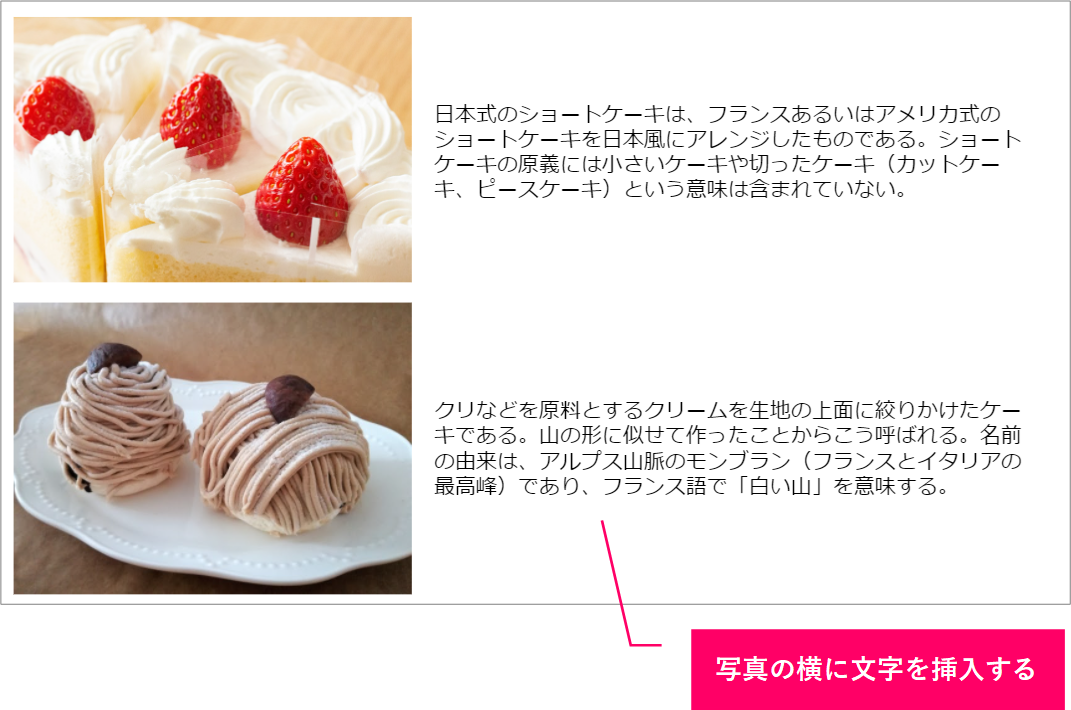
手順
おおまかな流れ
Step.1テキストボックスを挿入Step.2テキストボックスの自動調整を解除Step.3文字を入力Step.4文字位置の調整
詳細
Step.1 テキストボックスを挿入
「挿入」をクリックします。

「テキストボックス」を選択します。
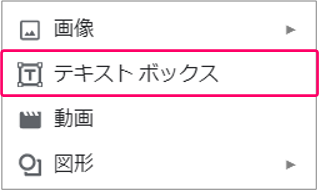
矢印の方向にドラッグしてテキストボックスを挿入します。
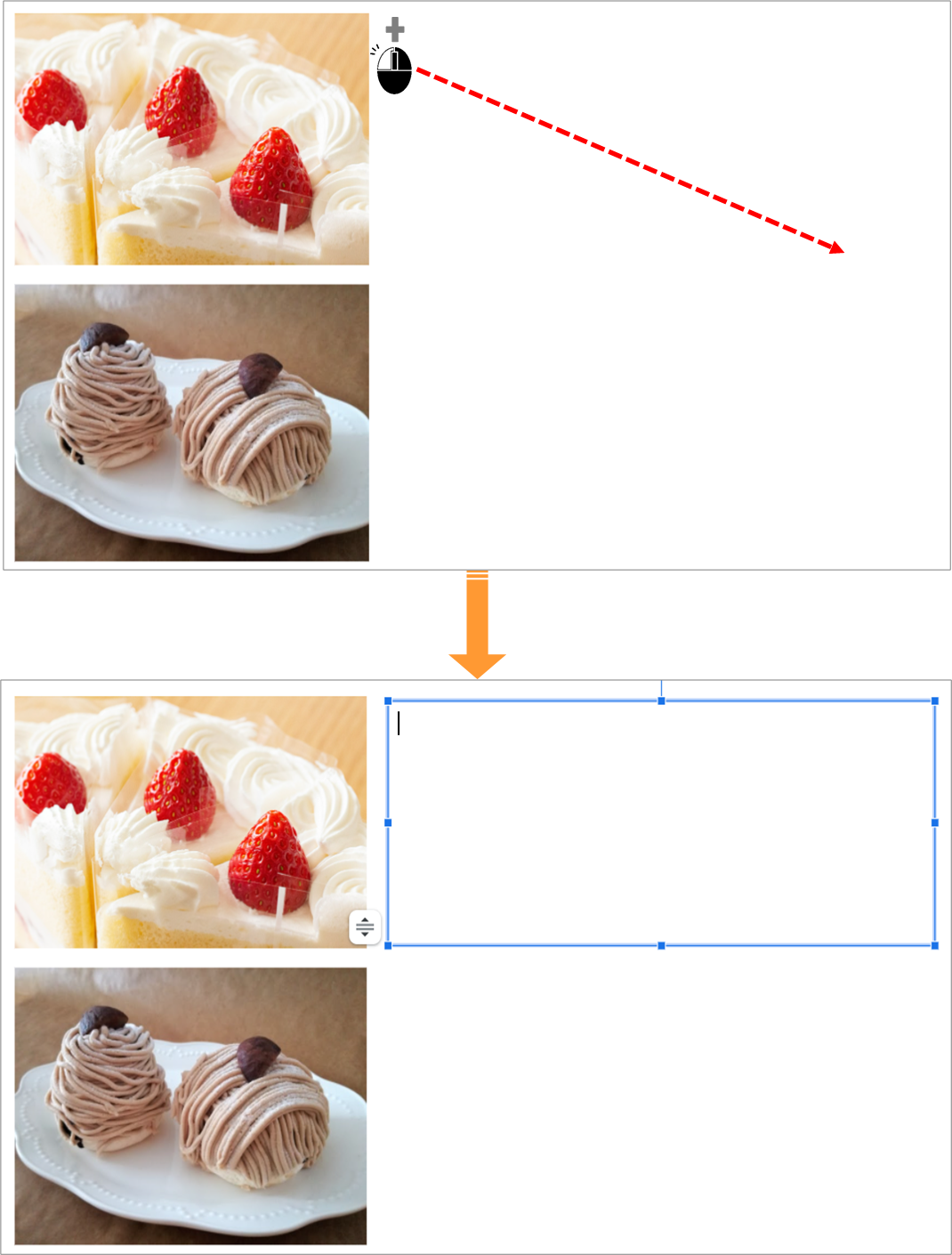
Step.2 テキストボックスの自動調整を解除
テキストボックス上で右クリックします。
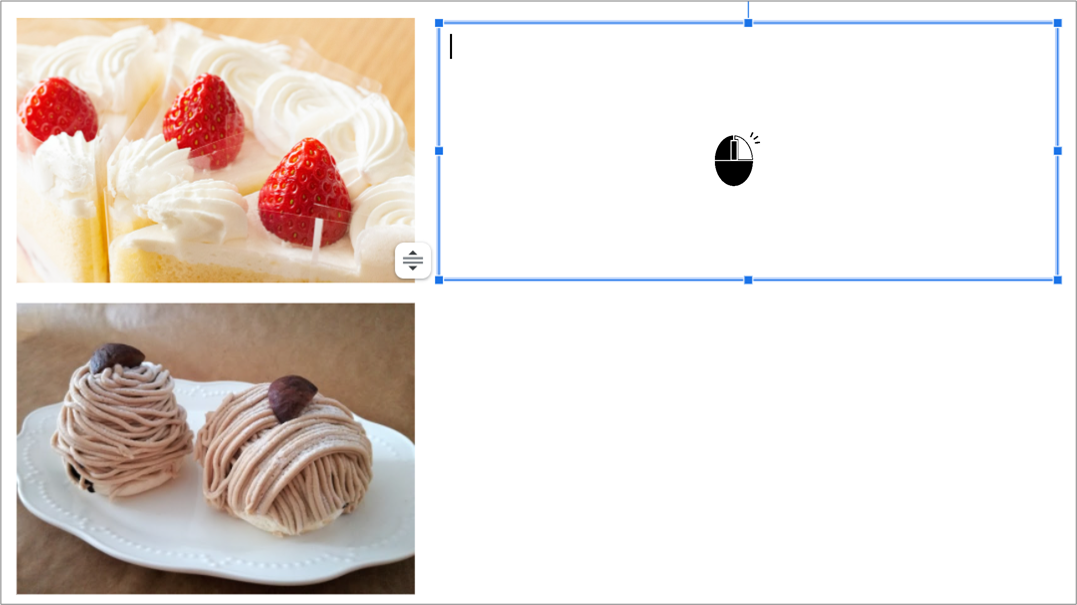
ショートカットメニューから「テキストの適合」を選択します。
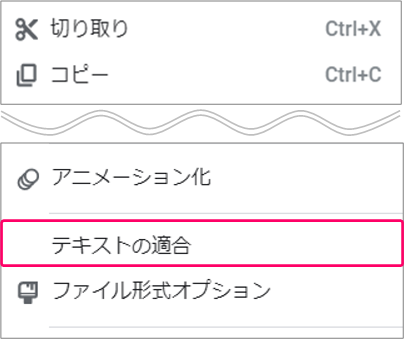
書式設定オプションの「自動調整」グループから「自動調整しない」を選択します。
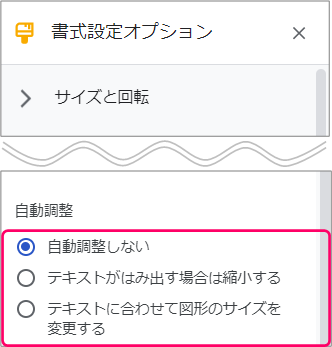
すると、テキストボックスのサイズが固定されます。

Step.3 文字を入力
文字を入力します。

Step.4 文字位置の調整
「表示形式」をクリックします。

①「配置とインデント」を選択⇒②中央(縦)を選択します。
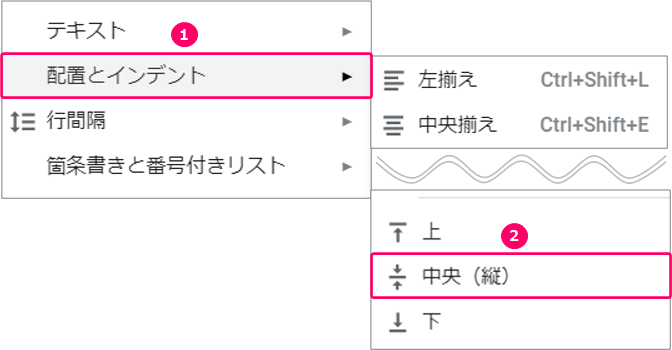
すると、文字が中央に配置されます。

モンブランの分もショートケーキと同じ手順を行い完成です。

関連記事
スライドに写真を配置する
最後まで読んでいただき、ありがとうございました!



